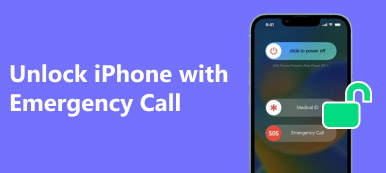Låseskjermen på din iPhone er en viktig sikkerhetsfunksjon som sikrer personvernet og beskyttelsen til Apple-enheten. Det kan imidlertid være situasjoner der du må slå av låseskjermen på iPhone midlertidig eller permanent. Dette innlegget forteller to effektive metoder for å slå av låseskjermen på iPhone med eller uten gjeldende passord.
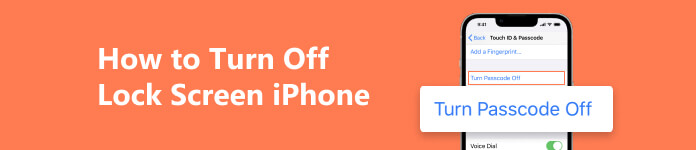
Del 1. Hvorfor slå av låseskjermen på iPhone
Å slå av låseskjermen på en iPhone kan være en personlig preferanse eller en avgjørelse tatt av praktiske årsaker. Her er noen grunner til at noen kan velge å deaktivere låseskjermen på iPhone.
En av de viktigste fordelene med å deaktivere iPhone-låseskjermen er dens bekvemmelighet. Uten låseskjerm kan du få tilgang til iPhone direkte. En annen fordel er raskere tilgang til varsler. Du kan umiddelbart se innkommende anrop, meldinger og appvarsler uten å låse opp iPhone.
For personer med funksjonshemminger eller begrenset mobilitet kan deaktivering av låseskjermen gi en mer tilgjengelig brukeropplevelse. Rask tilgang til enhetens funksjoner kan være avgjørende for brukere med spesifikke tilgjengelighetsbehov. Om du skal ha en låseskjerm eller ikke er et spørsmål om personlig preferanse. Du kan finne det ekstra sikkerhetslaget unødvendig og velge å fjerne det.
Del 2. Slik slår du av låseskjermen på din iPhone med et passord
Hvis du kjenner gjeldende passord, kan du enkelt slå av låseskjermfunksjonen på iPhone. Det skal bemerkes at deaktivering av iPhone-skjermlåsen betyr at ingen passord eller biometrisk sikkerhet beskytter iOS-enheten. Det kan utgjøre en sikkerhetsrisiko, spesielt hvis iPhone blir borte eller faller i feil hender. Så før du deaktiverer låseskjermen, bør du vurdere de potensielle konsekvensene nøye og sørge for at du har andre sikkerhetstiltak, for eksempel Finn min iPhone eller fjernsletting.
Trinn 1 Lås opp iPhone ved å bruke Face ID, Touch ID eller gjeldende låseskjermpassord og åpne Innstillinger-appen. Rull ned til du finner Face ID & Passcode or Trykk på ID og passord alternativ. Trykk på den.
Trinn 2 Du vil bli bedt om å skrive inn passordet en gang til for å få tilgang til passordinnstillingene. Velg Slå av passordet alternativ. Bekreft avgjørelsen ved å taste inn passordet en gang til. Når du har fullført trinnene ovenfor, vil låseskjermen på din iPhone bli deaktivert.
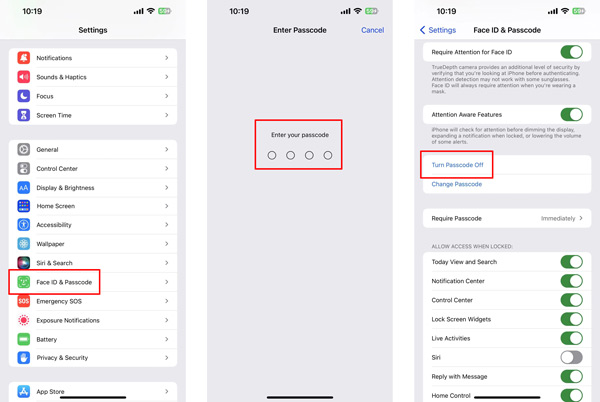
Del 3. Slik slår du av skjermlås på iPhone uten passord
Hvis du ikke kjenner passordet til iPhone-låseskjermen og ikke kan fortsette med fjerning av skjermlåsen, kan du bruke den kraftige Apeaksoft iOS Unlocker for å slå av iPhone-skjermlåsen uten passord eller annen Apple-kontoinformasjon.

4,000,000 + Nedlastinger
Slå av låseskjermen på iPhone og iPad uten passord trygt.
Tørk det glemte passordet for skjermlåsen, Face ID og Touch ID.
Fjern Apple-ID og passord for å få tilgang til ulike Apple-tjenester.
Omgå skjermtidsbegrensninger og MDM-lås uten tap av data.
Trinn 1 Last ned og åpne programvaren for fjerning av iPhone-skjermlås på datamaskinen din. Velge Tørk passord og klikk på Start knapp.

Trinn 2 Koble til iPhone og hjelp iOS Unlocker å gjenkjenne den. Når den er oppdaget, kan du se informasjon om din iPhone, for eksempel enhetsmodell, type, iOS-versjon og mer. Klikk på Start for å laste ned fastvarepakken fra Apple-serveren.

Trinn 3 Klikk på Lås -knappen når fastvaren er lastet ned. Inndata 0000 og klikk Lås igjen til tørk det gjeldende passordet for iPhone-låseskjermen.

Del 4. Vanlige spørsmål om hvordan du slår av iPhone-skjermlås
Hvordan deaktiverer du Auto-Lock på iPhone?
Åpne Innstillinger-appen på iPhone. Rull ned og trykk på Skjerm og lysstyrke. Velg Auto-Lock for å endre tiden før skjermen låses automatisk. Her kan du velge alternativet Aldri for å deaktivere låseskjermen helt. Avslutt Innstillinger-appen, og Auto-Lock-funksjonen på iPhone vil bli deaktivert.
Kan jeg bruke iTunes til å slå av låseskjermen på iPhone?
Ja. iTunes kan fjerne skjermlåsen på iPhone når Touch ID og passord er glemt. Åpne iTunes og koble iPhone til den. Når enheten din blir gjenkjent, bør du se iPhone-en din vises. Klikk på den for å få tilgang til enhetens innstillinger. Gå til kategorien Sammendrag og klikk på Gjenopprett iPhone-knappen. Du kan sette opp iPhone som en ny enhet for å fjerne låseskjermen.
Hvorfor forblir skjermen min på iPhone 14 på når den er låst?
Apple bringer en ny alltid-på-skjermfunksjon til iPhone 14 Pro og Pro Max. Den lar deg se startskjermen din i lite lysmodus, selv når iPhone er låst. Hvis du aktiverer alltid-på-skjermfunksjonen, vil iPhone-skjermen forbli på selv når den er låst.
Konklusjon
Dette innlegget har utforsket to effektive metoder for å slå av låseskjermen på en iPhone, med eller uten passord. Deaktivering av iPhone-skjermlåsen kan tilby bekvemmelighet, raskere tilgang til varsler og en mer tilgjengelig brukeropplevelse. Det er imidlertid viktig å balansere disse fordelene med de potensielle sikkerhetsrisikoene og vurdere om det stemmer overens med dine personlige behov og preferanser. Dessuten kan du lære hvordan du tilpasser iPhone Lås skjerm her.